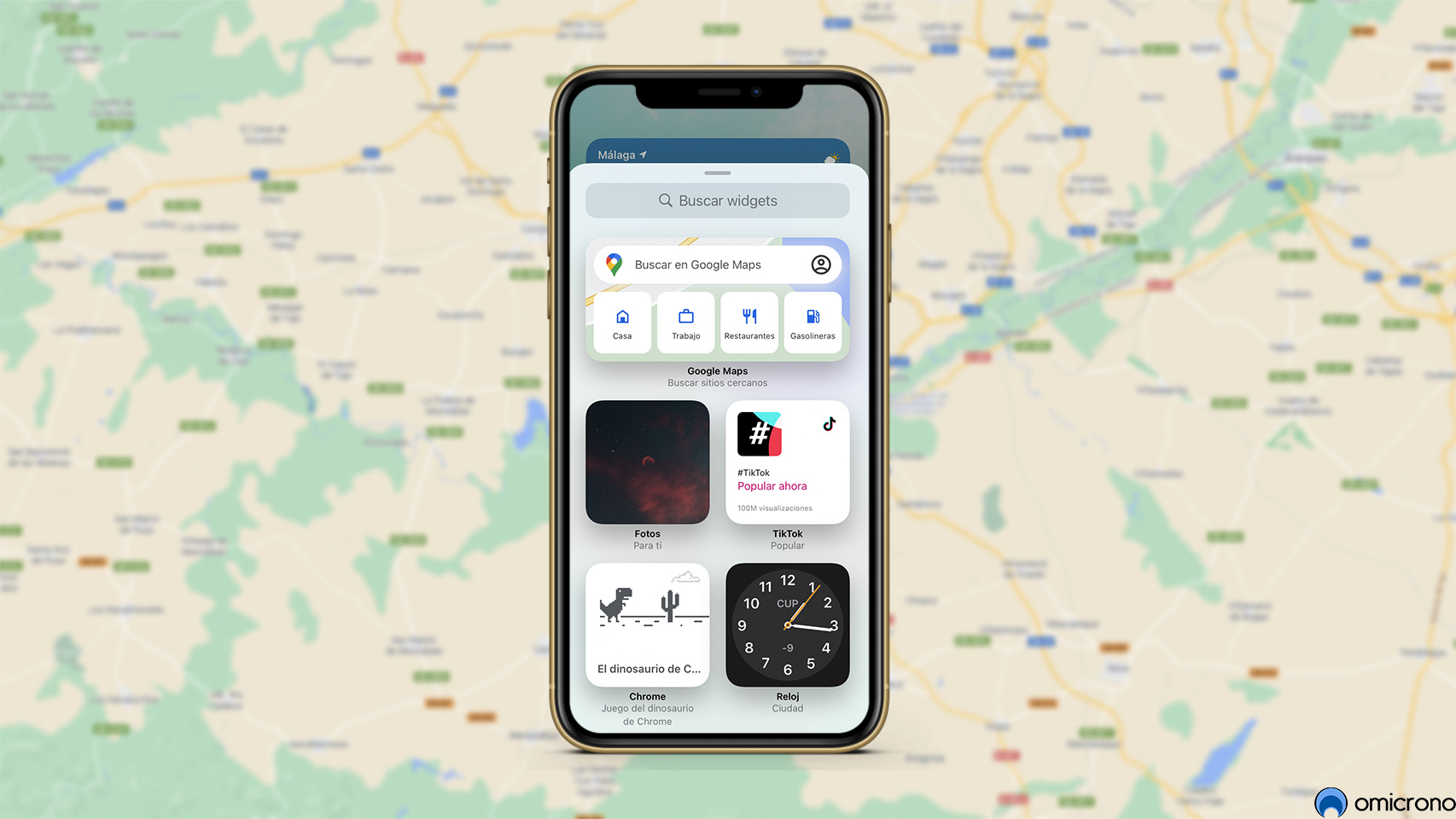Apple presentó con iOS 14 el año pasado los widgets en su pantalla de inicio, una función clásica de Android que daba el salto a los iPhone. Un año más tarde, Google Maps ya tiene sus propios widgets diseñados para la Home Page de iOS y así poder consultar tus rutas y destinos en España.
Ya sea para volver a casa, buscar un restaurante cercano o localizar la ruta más corta para llegar a un nuevo destino, son muchos los propietarios de un iPhone que utilizan Google Maps como aplicación de navegación. Hasta ahora era necesario buscar la app, abrirla y empezar a utilizarla, proceso que se acorta gracias a los widgets.
Estas herramientas han formado parte de Android durante muchos años, pero solo llevan unos meses en los iPhone gracias a la versión de su sistema operativo, iOS 14. Con ellas se puede acceder desde la pantalla de inicio a las principales funciones de las aplicaciones: controlar la música de Spotify, consultar el calendario o el correo, realizar una búsqueda rápida en Google Maps.
Dos nuevos widgets
Widget de Google Maps en iPhone
La aplicación de navegación de Google presenta dos nuevos widgets dedicados a iPhone que difieren en cierto modo de los que tienen disponibles los usuarios en Android. La primera opción es un widget para consultar las condiciones del tráfico, los horarios de las tiendas y las reseñas de los restaurantes en una ubicación determinada.
El segundo widget permite encontrar lugares cercanos como restaurantes, gasolineras o tiendas de forma más rápida. Es muy similar al widget del buscador de Google, con una barra para indicar la búsqueda y botones con los diferentes locales que queremos encontrar.
A diferencia de los de iPhone, los widgets en Android son más escuetos. Simples botones que sirven de acceso directo a una función como consultar la ubicación de una persona o consultar el tráfico en una zona. Hay otro botón para activar el modo conducción, así como un cuarto con el que compartir más rápido nuestra ubicación con algún contacto.
Cómo activar los widgets en iPhone
Widget de Google Maps en iPhone
Para activar los widgets de Maps o cualquier otra aplicación en iPhone lo primero que se debe hacer es mantener presionada una parte vacía de la pantalla de inicio del móvil. Después hay que tocar en el botón de Agregar en la esquina superior izquierda para que aparezca el menú de widgets disponibles según las aplicaciones que están instaladas.
A continuación, buscamos el widget que nos interesa colocar en la pantalla inicial y elegimos el tamaño más óptimo. Ya solo falta pinchar en Agregar y OK para que quede instalado en la pantalla con las demás aplicaciones y widgets. Eso sí, necesitas tener la aplicación actualizada.
También te puede interesar...
- Google Maps ahora muestra los semáforos en España
- Un Google Maps para caminar por la sombra: la app para escapar del sofoco veraniego
- Diez novedades de Android 12: de un rediseño radical a abrir el coche con el móvil